برنامج فك الضغط الشهير 7-Zip كل ما تريد معرفته
The famous 7-Zip decompress program
برنامج فك الضغط الشهير 7-Zip، يعد من البرامج الأساسية في الكمبيوتر، فهو تطبيق مجاني يوفر إمكانية ضغط وفك ضغط أي ملف بجودة عالية وبطريقة سهلة جداً، ولا يتطلب وقتا طويلا للقيام بذلك. حيث يدعم العديد من صيغ الملفات المضغوطة مثل zip وrar. ويتعامل البرنامج مع ملفات tar التي تقوم بضغط الملفات بطريقة فعالة جداً وتصغر حجمها بشكل كبير، كما أنه برنامج صغير ومجاني لا يتجاوز حجمه 1 ميجابايت.
إصدارات برنامج فك الضغط الشهير 7-Zip
أما عن إصدارات برنامج 7-Zip فقد قامت الشركة بتوفير إصدارات تتوافق مع أنظمة مايكروسوفت ويندوز ولينكس، حيث يمكنك تنزيلها بسهولة (بما في ذلك أحدث الإصدارات التجريبية) من خلال الضغط هنا.
كما يوجد نسخة أخرى من البرنامج تعمل على الهواتف الذكية بنظام Android ويمكنك تحميلها أيضاً من خلال الضغط هنا.
أهم مميزات برنامج فك الضغط الشهير 7-Zip
يوجد في هذا البرنامج الكثير من الميزات التي تجعله يتفوق على غيره من برامج فك ضغط الملفات، ومن أهم هذه الميزات ما يلي:
- يمكنه ضغط أكثر من ملف في وقت واحد.
- يمتلك قوة ضغط عالية ويوجد الكثير من الأنماط التي يستخدمها البرنامج في عملية الضغط.
- يدعم 47 لغة من بينهم العربية.
- تشفير الملفات وحمايتها بكلمة مرور.
- يتميز بواجهة عملية إلى حد كبير.
- حماية الأجهزة من الملفات ذات الحجم الكبير.
- يقسم الملفات المضغوطة الكبيرة لأجزاء حتى تتناسب مع كل الوسائط.
- البرنامج مجاني 100%، ولا يحتاج إلى دفع المال من أجل تفعيله.
- يقوم بإنشاء ملف مضغوط بجميع الامتدادت مثل: CAB, ARJ, LZH, TAR, Gzip, UUE, ISO, BZIP2, Z
- تحميله سهل وسريع لا يأخذ الكثير من الوقت.
- يدعم جميع نسخ ويندوز.
عيوب برنامج 7-zip
لا يخلو البرنامج من بعض العيوب لكنها بسيطة ومن بينها:
- أنه لا يقوم بإصلاح الملفات التالفة والفاسدة.
- لا يحتوي على خيارات فحص الفيروسات الموجودة في الملفات التي سوف يتم ضغطها.
- قد يستغرق الكثير من الوقت في ضغط الملفات إذا كانت ذات حجم كبير.
اقرأ أيضاً: متصفح أوبرا الشهير Opera Browser ميزاته وخصائصه
طريقة تثبيت برنامج zip-7
بعد تحميل البرنامج من الموقع الرسمي الخاص به الذي وضعنا رابطه في الأعلى، بقي أمامك تنصيبه على جهاز الكمبيوتر الخاص بك عن طريق اتباع هذه الخطوات:
الخطوة الأولى في تثبيت برنامج zip 7:
فتح الملف الذي قمنا بتنزيله، بعد ذلك انقر نقرًا مزدوجًا فوقه لبدء عملية التثبيت. ثم قم بالضغط على خيار install كما هو موضح في الصورة، لتبدأ عملية تثبيت برنامج 7-Zip على الحاسوب الخاص بك.
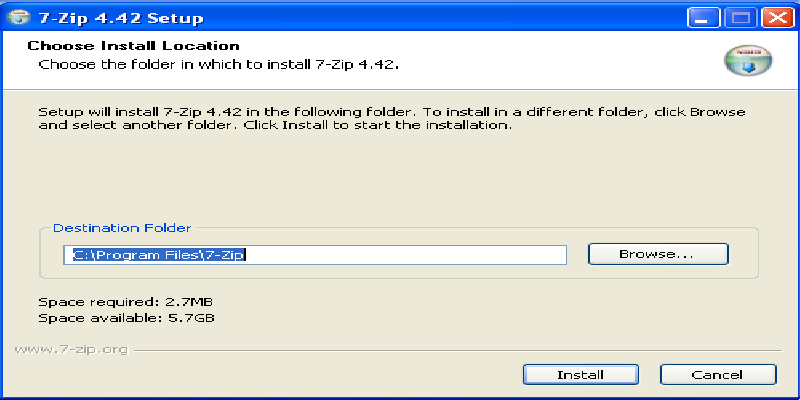
الخطوة الثانية:
بعد النقر على خيار install سيتم نسخ بعض الملفات لتكتمل عملية التثبيت، قم بالضغط على خيار Close للانتقال إلى النافذة التالية كما هو موضح أدناه.
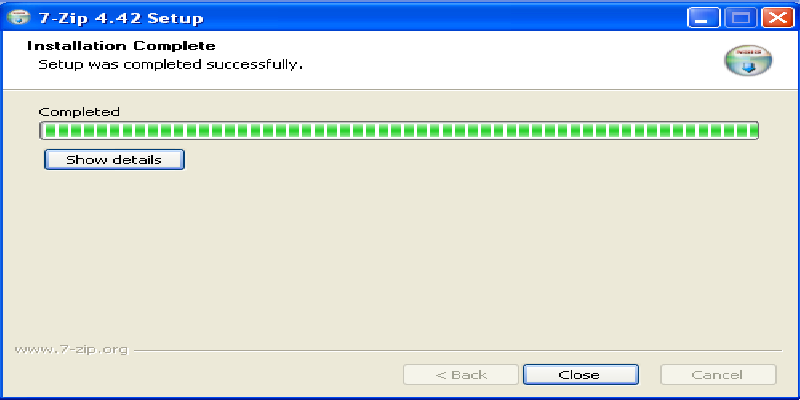
الخطوة الثالثة والأخيرة:
ها قد اكتمل التثبيت! فقط بقي عليك النقر فوق Finish ويمكنك البدء في استخدام 7-Zip.
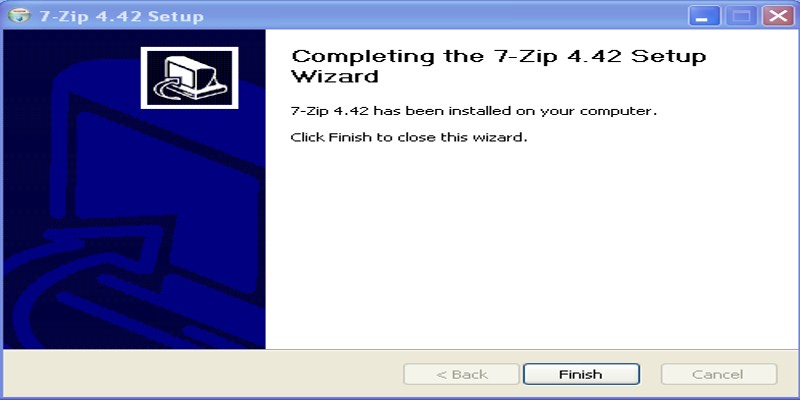
اقرأ أيضاً: برنامج كاسبرسكي 2022 ميزاته وعيوبه
استخدامات برنامج فك الضغط الشهير 7-Zip
إذا كنت تود باستخدام برنامج 7 Zip، فغرضك هو:
أما ضغط الملفات وتتم هذه العملية كما يلي:
- تحديد الملف الذي تريد ضغطه، ثم نضغط عليه بزر الماوس الأيمن، بعد ذلك نضغط على خيار Zip-7 ومنه إلى خيار Add To Archive حيث سوف تفتح واجهة البرنامج.
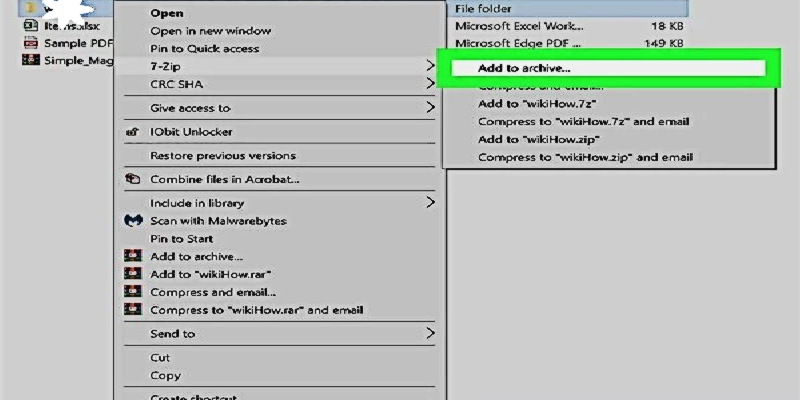
- بعد الدخول إلى واجهة البرنامج، نقوم بضبط جميع الإعدادات التي نريدها. مثل أقصى مساحة يمكننا الوصول لها بعد الضغط، وإضافة كلمة مرور للملف وغيرها من الإعدادات، ثم ننقر على خيار Ok لتبدأ عملية ضغط الملف كما هو موضح في الصورة.
![ضبط الإعدادات]()
ضبط الإعدادات
أو فك الضغط عن بعض الملفات المضغوطة
يتم ذلك الأمر من خلال:
- النقر على الملف المراد فك الضغط عنه باستخدام زر الفأرة الأيمن، بعد ذلك قم باختيار Extract كما توضحه الصورة.
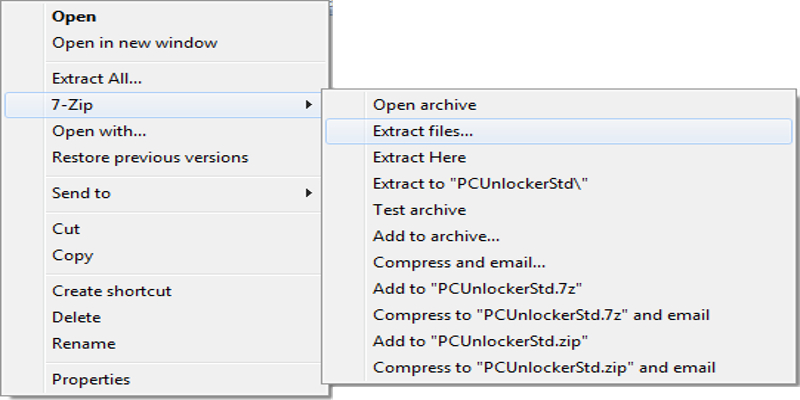
- حدد المكان الذي ترغب في استخراج الملفات المحددة إليه، ثم انقر فوق موافق.
![فك الضفط عن الملفات حدد المكان]()
فك الضغط عن الملفات حدد المكان - سوف يتم استخراج الملفات في مجلد جديد كما هو موضح في الصورة.
![فك الضفط عن بعض الملفات استخراج المحتوى]()
فك الضغط عن بعض الملفات استخراج المحتوى
ستلاحظ فوراً بدء عملية فك الضغط عن الملف، حيث يمكنك استخدامه بكل سهولة وبدون مشاكل.
تعلم كيف تحمي ملفاتك باستخدام كلمة مرور في برنامج فك الضغط 7-Zip
يمتلك برنامج فك الضغط zip-7 أداة تشفير مضمونة تستطيع من خلالها حماية ملفاتك بسهولة وببضع خطوات بسيطة، سنوضح ذلك من خلال مثال عن وضع كلمة مرور لملف نصي (txt) في برنامج Notepad:
- انقر بزر الفأرة الأيمن فوق ملف Notepad الذي تريد تشفيره، وحدد خصائص، ثم حدد 7-Zip بعدها Add to Archive.
![أول خطوة في وضع كلمة مرور]()
أول خطوة في وضع كلمة المرور - قم بتغيير تنسيق Archive إلى Zip وأدخل كلمة المرور التي تريدها، ثم انقر على OK.
![ثاني خطوة في وضع كلمة مرور]()
ثاني خطوة في وضع كلمة المرور
هكذا ستحصل على ملف مضغوط ومحمي بكلمة مرور. لكن تأكد من تذكر كلمة المرور لتجنب فقدان الوصول إلى الملفات المشفرة.
إلى هنا نكون قد انتهينا من شرح كل ما يدور حول برنامج فك الضغط الشهير 7-Zip وكل ما تريد معرفته من معلومات مختلفة، حيث قمنا بتعريف البرنامج وكذلك أهميته، كما قمنا بعرض مميزات البرنامج وعيوبه وتثبيته وكيفية استخدامه في خطوات واضحة. نرجو أن نكون قد وفقنا في سرد كل ما ترغب في التعرف عليه عن هذا البرنامج.







